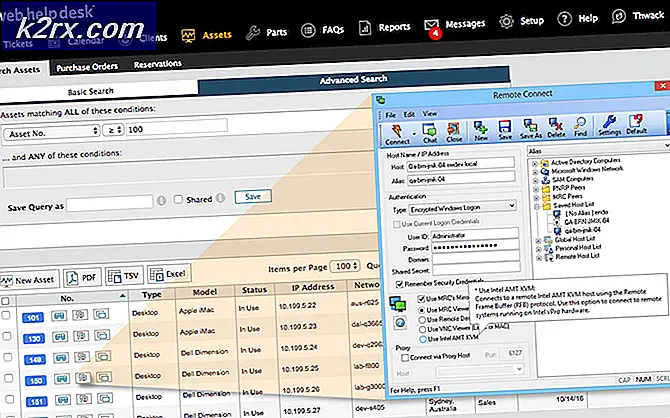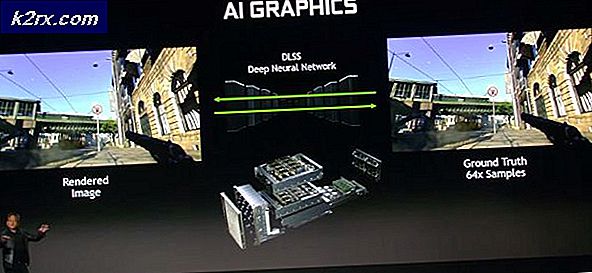วิธีรับการอัปเดตล่าสุดของ Chrome OS ก่อนที่จะเผยแพร่
เมื่อใช้ Chrome OS Google กำลังต้องการปลด Windows และ MacOS จากตลาดพีซี Chrome OS เป็นผลิตภัณฑ์ใหม่ที่มีอยู่ในตลาดขณะที่ Microsoft และ Apple กำลังพัฒนาระบบปฏิบัติการมาหลายปีแล้ว Google ไม่ได้อยู่ไกลมากหลังแม้ว่าและรวดเร็วกลิ้งออกคุณสมบัติเล็กน้อยเรียบร้อยเพื่อให้ Chrome OS เหนือกว่าระบบปฏิบัติการแบบดั้งเดิม แม้ว่าคุณลักษณะเหล่านี้จะใช้เวลาในการเข้าถึงผู้ใช้ Chromebook โดยเฉลี่ย แต่คุณสามารถใช้งาน Chrome OS ได้โดยไม่ต้องยุ่งยากเพียงเล็กน้อย
ขั้นแรกให้เราเข้าใจว่า Google อัปเดตข้อมูลอัปเดตอย่างไร มี 'ช่อง' 3 ช่องที่พร้อมใช้งานบน Chrome OS -
- คงที่ - นี่คือช่องที่ Chromebook ทำงานโดยค่าเริ่มต้น การอัปเดตใหม่ ๆ จะมาถึงช่องที่มีเสถียรภาพหลังจากที่ได้ผ่านการทดสอบอย่างละเอียดแล้ว ช่องนี้เหมาะสำหรับผู้ที่ต้องการเพียง Chromebook ทำงานอย่างถูกต้อง
- เบต้า - ช่องเบต้าเป็นเส้นทางกลางระหว่างเสถียรและไม่เสถียร ช่องนี้เหมาะสำหรับผู้ที่สนใจในการตรวจสอบคุณลักษณะใหม่ล่าสุดใน Chrome OS อย่างไรก็ตามมีแนวโน้มที่จะเกิดข้อบกพร่องและอาจรบกวนการทำงานที่เหมาะสมของ Chromebook ของคุณ
- นักพัฒนาซอฟต์แวร์ - ช่องนี้มีความไม่เสถียรสูงและมีแนวโน้มที่จะเกิดปัญหาบ่อยๆและการทำงานที่ไม่เหมาะสม ไม่แนะนำให้ใช้ Chromebook ในช่องนี้หาก Chromebook เป็นคอมพิวเตอร์เครื่องหลักของคุณ หากคุณเป็นคนที่กระตือรือร้นคุณอาจได้รับสิทธิ์เข้าถึงการเปลี่ยนแปลงล่าสุดของ Chrome OS ก่อน
ตอนนี้เราเข้าใจตัวเลือกของเราแล้วเรามาดูวิธีที่เราสามารถเปลี่ยนไปใช้ช่องเหล่านี้ได้อย่างง่ายดาย โปรดทราบว่า คุณสามารถเปลี่ยนกลับ จากโหมดเบต้าหรือนักพัฒนาซอฟต์แวร์เป็นโหมดเสถียร การย้อนกลับไปยังช่องที่มีเสถียรภาพจะลบข้อมูลที่จัดเก็บไว้ในเครื่องทั้งหมดบน Chromebook ของคุณ
การเปลี่ยนช่องใน Chrome OS
- เปิด 'การตั้งค่า' โดยคลิกไอคอนรูปเฟืองบนชั้นวางบน Chrome OS (มุมล่างขวาของหน้าจอโดยค่าเริ่มต้น)
- คลิกที่แถบด้านข้างที่มุมบนซ้ายของหน้าต่างการตั้งค่าและเลือก 'เกี่ยวกับ Chrome OS' หรือคุณสามารถไปที่ chrome: // settings / help ผ่านแถบที่อยู่บน Chrome
- (หน้าการตั้งค่าได้รับการอัปเดตด้วยเวอร์ชัน 59 ของ Chrome OS ถ้าหน้าการตั้งค่าของคุณไม่เหมือนกับภาพหน้าจอที่แสดงไว้ด้านล่างให้อัปเดตเป็นเวอร์ชัน 59 หรือเลื่อนไปที่ส่วนท้ายของบทความสำหรับบทแนะนำโดยใช้หน้าการตั้งค่าเดิม)
- ใน 'เกี่ยวกับ Chrome OS' ให้คลิกที่ 'ข้อมูลการสร้างรายละเอียด'
- ใต้ 'รายละเอียดข้อมูลการสร้าง' คลิก 'เปลี่ยนช่อง' ใต้ส่วน 'ช่อง'
- เมื่อคุณคลิกที่ 'เปลี่ยนช่อง' หน้าต่างป๊อปอัปจะปรากฏขึ้นเพื่อขอให้คุณเลือกช่องสำหรับ Chromebook ของคุณ คลิกที่ปุ่ม "เปลี่ยนช่อง" สีฟ้า
ช่องของคุณได้รับการเปลี่ยนแปลงเรียบร้อยแล้ว! Chromebook ของคุณจะดาวน์โหลด Chrome OS เวอร์ชันล่าสุดในช่องของคุณโดยอัตโนมัติและแจ้งให้คุณรีสตาร์ทอุปกรณ์ เมื่อทำเช่นนี้แล้วคุณจะมี Chrome OS รุ่นล่าสุด (และไม่เสถียรเล็กน้อย) ที่มีคุณลักษณะทดลอง
การสลับกลับไปยังโหมดเสถียร
การสลับไปยังโหมดเสถียรจะคล้ายกับขั้นตอนในการเปลี่ยนไปใช้โหมดนักพัฒนาซอฟต์แวร์หรือเบต้า แต่มีข้อแตกต่างที่สำคัญอย่างหนึ่ง เมื่อคุณเปลี่ยนเป็นโหมดเสถียรแล้ว ไฟล์ที่จัดเก็บไว้ในระบบของคุณจะถูกลบออก ทั้งหมด คุณจึงควรสำรองไฟล์สำคัญใด ๆ ก่อนเปลี่ยนกลับ
สำหรับเวอร์ชันที่เก่ากว่าของ Chrome OS
- ไปที่ 'การตั้งค่า' จากเมนูตัวเลือกบนหิ้ง
- ในหน้าต่างการตั้งค่าคลิกที่ 'เกี่ยวกับ Chrome OS' ที่มุมบนขวาของหน้าต่าง
- ในหน้าต่างใหม่ที่เปิดขึ้นให้ไปที่ 'เปลี่ยนช่อง' ใต้ช่อง
- เลือกช่องที่คุณต้องการและตั้งค่าไว้ทั้งหมดแล้ว (ระบบจะขอให้คุณรีสตาร์ท Chromebook เมื่อมีการดาวน์โหลดการอัปเดตช่องของคุณ)
ขณะนี้คุณสามารถทดสอบการพัฒนาล่าสุดสำหรับ Chrome OS ได้แล้ว ในกรณีที่สิ่งที่ได้รับน้อยมากไม่เสถียรเกินไปอย่าลืมเปลี่ยนกลับไปใช้ช่องทางปลอดภัยที่มีเสถียรภาพ
PRO TIP: หากปัญหาเกิดขึ้นกับคอมพิวเตอร์หรือแล็ปท็อป / โน้ตบุ๊คคุณควรลองใช้ซอฟต์แวร์ Reimage Plus ซึ่งสามารถสแกนที่เก็บข้อมูลและแทนที่ไฟล์ที่เสียหายได้ วิธีนี้ใช้ได้ผลในกรณีส่วนใหญ่เนื่องจากปัญหาเกิดจากความเสียหายของระบบ คุณสามารถดาวน์โหลด Reimage Plus โดยคลิกที่นี่